|
Possiamo cominciare
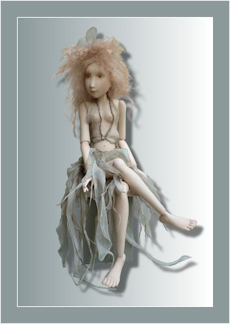 
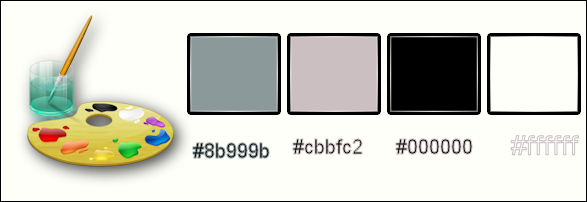
- Tavolozza dei
colori - imposta in primo piano il colore #cbbfc2 e come
sfondo il nero
1. Apri l'immagine "Fond_Art Dolls
Yvonne Flipse’’- Con un doppio clic nella
tavolozza dei livelli, trasformala in livello Raster 1
2. Regola>Sfocatura>Sfocatura
gaussiana a 15
3. Effetti>Plugin>Simple - Blintz
4. Effetti>Plugin>Simple – 4 Way
average
5. Effetti>Filtro predefinito
dall'utente>Emboss 3 per default
6. Regola>Messa a fuoco>Metti a
fuoco
7.
Livelli>Nuovo livello
raster
8.
Selezioni>Carica/salva
selezione>Carica selezione da disco - Cerca e carica la
selezione ‘’Art_dolls_1’’
9. Attiva lo
strumento Riempimento
 e riempi
la selezione con il colore di sfondo e riempi
la selezione con il colore di sfondo

10. Attiva lo strumento
Selezione>selezione personalizzata


11. Selezioni>Innalza selezione a
livello

12. Effetti>Effetti di distorsione>Onda
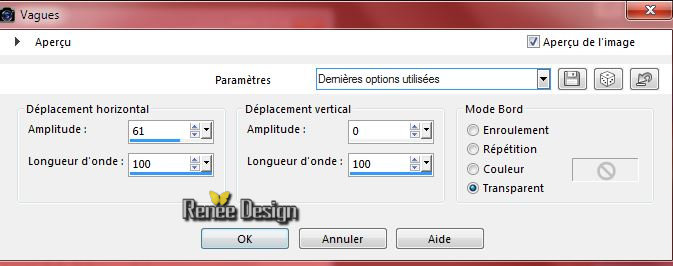
13. Livelli>Duplica
14. Immagine>Rifletti
15. Livelli>Unisci>Unisci giù
16. Effetti>Effetti 3D>Sfalsa ombra
in nero 1/1/100/2
17. Effetti>Effetti di
trama>Mosaico antico

18. Effetti>Effetti di
distorsione>Vento 100 a sinistra
- Tavolozza dei livelli -
posizionati sul livello sottostante Raster 2
19. Effetti>Plugin>Filters
Unlimited 2.0 – Toadies - Weaver
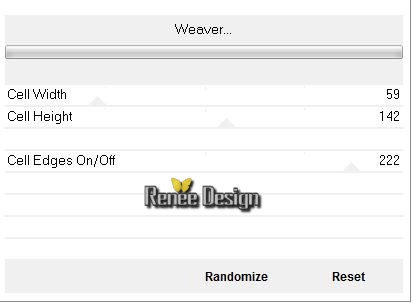
- Resta posizionato sul livello
Raster 2
20. Attiva lo strumento
Selezione>selezione personalizzata

- CANCELLA

- Mantieni selezionato
21. Livelli>Nuovo livello raster
22. Attiva lo strumento Riempimento
(f) e riempi la selezione con il colore di primo piano
23. Selezioni>Modifica>Contrai di 5
pixels
CANCELLA


24.
Livelli>Nuovo livello
raster
25.
Selezioni>Carica/salva selezione>Carica selezione da
disco - Cerca e carica la selezione ‘’Art_dolls_2’’
26. Attiva lo
strumento Riempimento
 -
opacità a 70 e
riempi la selezione con il colore di primo piano -
opacità a 70 e
riempi la selezione con il colore di primo piano
27. Livelli>Nuovo livello raster
28. Apri il tube « JHanna_785
background
- Su questo tube, posizionati sul
livello ‘’Modifié’’
- Modifica>Copia - torna al tuo lavoro ed incolla nella
selezione
29. Tavolozza dei livelli - cambia
la modalità di miscelatura di questo livello in
Luminanza esistente - Diminuisci l'opacità a 61

- Tavolozza dei livelli - posizionati in alto sul
livello sottostante Raster 4
30. Effetti>Plugin>Toadies – What
are you 20/20
Così si presenta la tavolozza dei
livelli:
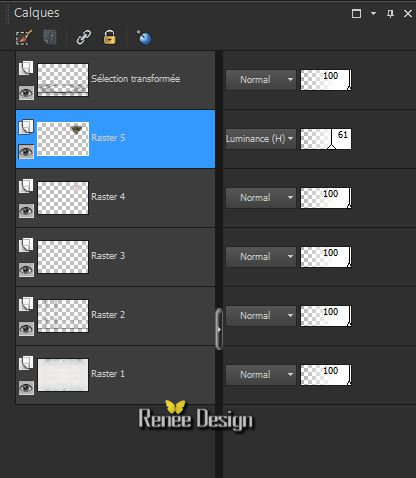
- Tavolozza dei livelli -
posizionati sul livello Raster 5
31. Livelli>Unisci>Unisci giù
32. Effetti>Effetti 3D>Sfalsa ombra
in nero 1/1/100/2
33. Tavolozza dei livelli - cambia
la modalità di miscelatura di questo livello in Luce
netta
- Tavolozza dei colori - imposta in
primo piano il colore #8b999b e come sfondo il bianco
- Tavolozza dei livelli -
posizionati in alto
34. Livelli>Nuovo livello raster
35. Attiva lo strumento
Selezione>selezione personalizzata

- Per
il momento lasciamo da parte questo lavoro
- Prepara un gradiente di primo piano - stile Lineare -
così configurato:
- imposta in primo piano il colore
#8b999b e come sfondo il bianco
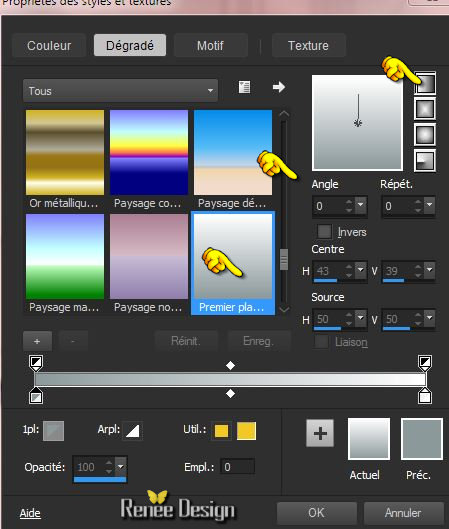
Creiamo l'immagine
36. Apri un'immagine trasparente di
pixels 300 x 445
37. Attiva lo strumento Riempimento
(f) - opacità a 100 - e riempi il livello con il
gradiente
38. Apri il tube ‘’Dolls1de
-Arasimage’’
- Su questo tube, posizionati sul
livello ‘’TUBED1’’
- Immagine>Ridimensiona a 471
pixels di altezza
- Modifica>Copia - torna al tuo
lavoro ed incolla come nuovo livello
38bis. Effetti>Plugin>Eye Candy5-
Perspective shadow/Preset ''Art_dolls_perps''
39. Immagine>Aggiungi bordatura 1
pixel in bianco
40. Immagine>Aggiungi bordatura 25
pixels in #8b999b
41. Immagine>Aggiungi bordatura 1
pixel in bianco
42. Modifica>Copia
- Attiva
nuovamente il lavoro messo da parte
43. Modifica>Copia - torna al tuo
lavoro ed incolla nella selezione
44. Effetti>Effetti 3D>Sfalsa ombra
in nero 1/1/100/50

- Tavolozza dei colori - reimposta
in primo piano il colore #8b999b
45.
Livelli>Nuovo livello
raster
46.
Selezioni>Carica/salva selezione>Carica selezione da
disco - Cerca e carica la selezione ‘’Art_dolls_3’’
47. Attiva lo
strumento Riempimento
 -
opacita a 70 - e
riempi la selezione con il colore di primo piano -
opacita a 70 - e
riempi la selezione con il colore di primo piano
48. Effetti>Plugin>Eye Candy 3.1 –
Antimatter
49. Tavolozza dei livelli - cambia
la modalità di miscelatura di questo livello in Luce
netta - Diminuisci l'opacità a 69
50. Effetti>Plugin>L and K’s -
Jouri
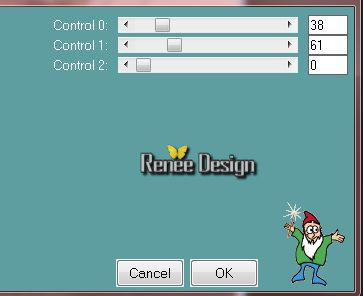

51. Apri il tube ‘’ Art
Dolls- Image 1.png’’
- Modifica>Copia - torna al tuo
lavoro ed incolla come nuovo livello
- Posiziona contro al bordo inferiore
52. Apri il tube ‘’
texte-Kahlan.png’’
- Modifica>Copia - torna al tuo
lavoro ed incolla come nuovo livello
- Posiziona a destra e cancella la firma
53. Immagine>Negativa
54. Effetti>Effetti 3D>Sfalsa ombra
in nero - settaggi memorizzati
55. Livelli>Nuovo livello raster
56. Attiva lo strumento
Selezione>selezione personalizzata

- Tavolozza dei colori -
riprendi il gradiente lineare
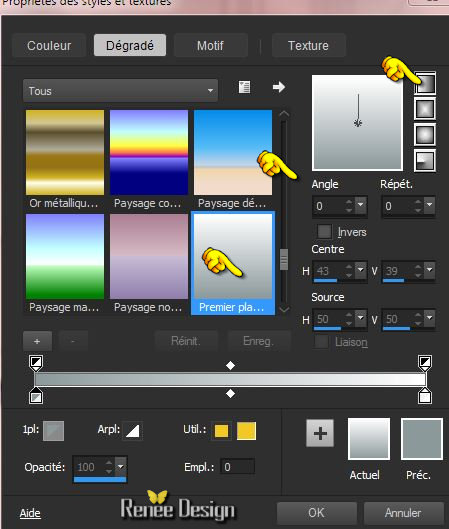
57. Attiva lo strumento Riempimento
(f) - opacità a 100 - e riempi la selezione
con il gradiente
58. Effetti>Plugin>AP{Paint}-
Windblast( (nelle vecchie versioni il filtro è AP GX14)
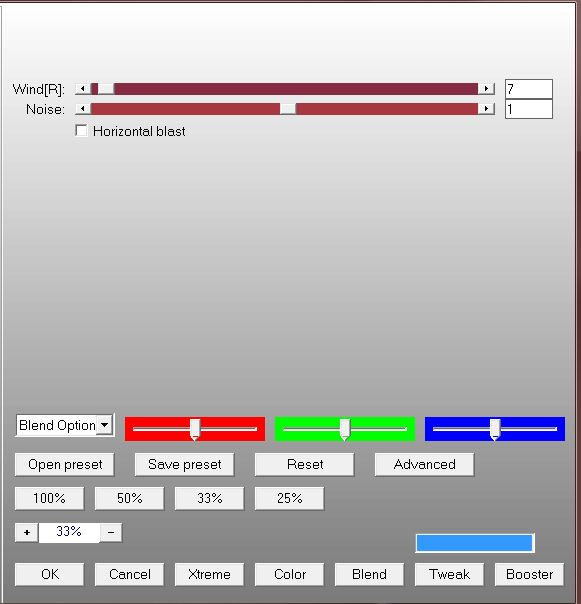 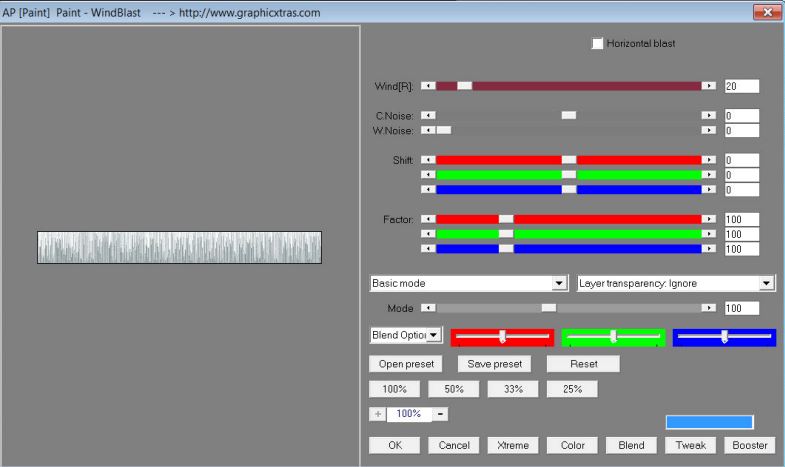

59. Effetti>Plugin>Eye Candy 3.1 –
Motion Trail
Il filtro ti presenterà questo messaggio:
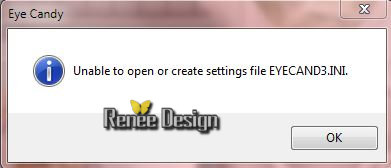 premi
OK e funzionerà ugualmente premi
OK e funzionerà ugualmente
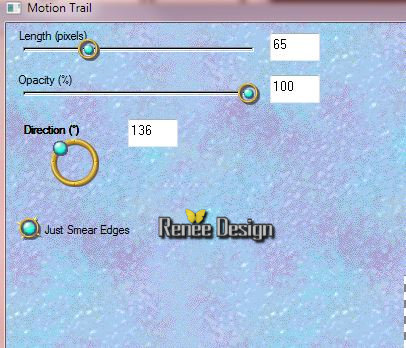
60. Effetti>Effetti 3D>Sfalsa ombra
in nero 3/3/100/50
61. Livelli>Duplica
- Immagine>Rifletti
62. Effetti>Effetti immagine>Scostamento
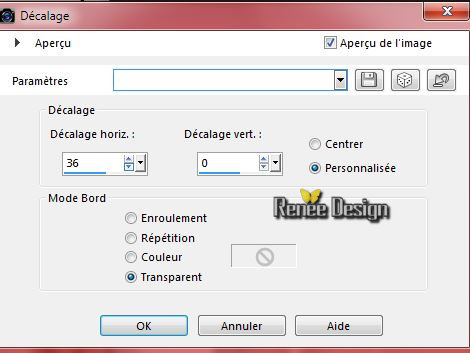
63. Livelli>Unisci>Unisci giù
64. Apri il tube ‘’ Art Dolls-
Elements_deco’’
- Posizionati sui tubes
‘’Ballon_1/ Ballon_2 et terre ‘’
- Modifica>Copia - torna al tuo
lavoro ed incolla come nuovi livelli e posiziona così:
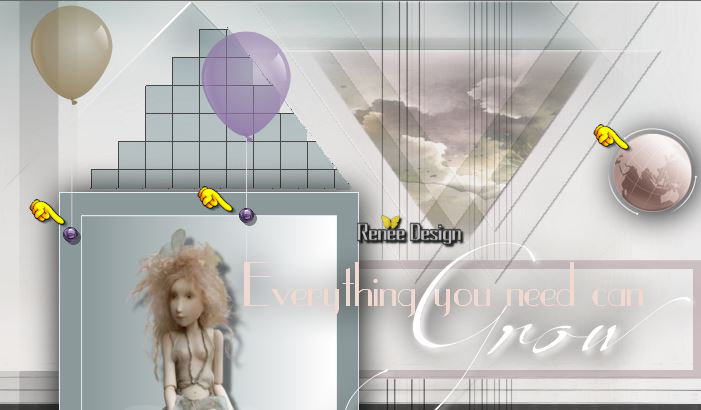
- Posizionati sul tube
‘’box’’
- Modifica>Copia - torna al tuo
lavoro ed incolla come nuovo livello
65. Effetti>Effetti immagine>Scostamento
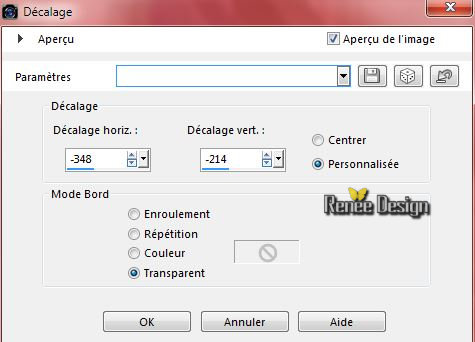
66. Apri il tube ‘’ MaskedPeople5
by Yvonne Flipse.pspimage’’
- Immagine>Ridimensiona a 60%
- Modifica>Copia - torna al tuo lavoro ed incolla come
nuovo livello
67. Apri il tube
‘’MaskPeople3 by YvonneFlipse.pspimage’’
- Immagine>Ridimensiona a 60%
- Modifica>Copia - torna al tuo lavoro ed incolla come
nuovo livello
68. Livelli>Disponi>Sposta giù
- Tavolozza dei livelli -
posizionati in alto
- Posiziona così:

69. Apri il tube ‘’Art Dolls- ruban’’
- Modifica>Copia - torna al tuo
lavoro ed incolla come nuovo livello
- Livelli>Disponi>Sposta giù
- Tavolozza dei livelli -
posizionati sul livello Raster 12
(terre)
70. Apri il tube ‘’Vine.pspimage’’
- Modifica>Copia - torna al tuo
lavoro ed incolla come nuovo livello
- Posiziona a sinistra in alto tra i 2 personaggi
71. Tavolozza dei livelli - cambia
la modalità di miscelatura di questo livello in
Luminanza esistente
72. Effetti>Plugin>Grahic plus –
Cross Shadow per default
- Tavolozza dei livelli -
posizionati in alto
73. Apri iltube’’ Flowers1 »
- Modifica>Copia - torna al tuo
lavoro ed incolla come nuovo livello
- Posiziona in basso a destra
74. Tavolozza dei livelli - cambia
la modalità di miscelatura di questo livello in Luce
netta
75. Effetti>Effetti 3D>Sfalsa ombra
in nero 1/1/75/5
76. Immagine>Aggiungi bordatura 1 pixel in nero
77. Immagine>Aggiungi bordatura 5 pixels in bianco
78. Immagine>Aggiungi bordatura 1 pixel in nero
79. Immagine>Aggiungi bordatura 40 pixels in
#cbbfc2
80. Immagine>Aggiungi bordatura 1 pixel in nero
81. Immagine>Aggiungi bordatura 35 pixels in bianco
82. Apri il tube ‘’ il etait une
fois...’’
- Modifica>Copia - torna al tuo
lavoro ed incolla come nuovo livello
- Oppure scrivine uno a tuo
gusto con il font allegato ‘’Mistsbr_ttf’’
83. Effetti>Effetti 3D>Sfalsa ombra
in nero 1/1/75/5 in nero
84. Immagine>Ridimensiona a 995
pixels di larghezza
Il
tutorial è terminato
Spero abbiate gradito eseguirlo
Grazie
Renée
Scritto il 25 giugno 2015
pubblicato
nel 2015
*
Ogni somiglianza con una lezione esistente è una pura
coincidenza
*
Non dimenticate di ringraziare i tubeurs e le
traduttrici che lavorano con e per noi.
Grazie
|